こんにちは。

今日は、日々の撮影現場で実戦に実戦を重ねて磨き上げた僕のα7の設定をお伝えしたいと思います。
カメラの設定一つずつを煮詰めていくことは自分自身の撮影スタイルを磨き上げていくことです。
誰かの設定を真似したからと言って、すぐにそれが自分にとってのベストとなるとは限りません。しかしこの記事が自分の撮影スタイルを見直すきっかけとなってくれたら嬉しいと思います。
まず本体「設定」へ話を移す前に、その前提となるミラーレスカメラのSONY α7iii/Riiiの撮影「スタイル」について。
一番最初に認識しておいて欲しいことは、「一眼レフをメインに使って来た人とは撮影スタイルが大きく異なっていること。」そして「わざわざ一眼レフの撮影スタイルや癖に固執する必要はない。」ということです。
ミラーレスの撮影スタイルは一眼レフと大きく異なっている。
僕自身はミラーレス機を使いカメラマンとしてのキャリアをスタートしました。
ここにひとつ伝えたいことがあります。一眼レフの時代では露出とフォーカスの精度を安定させるために技術習得が必要とされていました。しかし、ミラーレスでは即座に撮影効果が反映されるEVF/モニター,高度な画像処理を用いたフォーカス技術の恩恵によってカメラ任せに失敗を少なく撮影することができるようになったということ。
つまりカメラマンとして一眼レフで必要とされていた技術習得に必要な期間が大きく短縮、もしくは習得の必要性そのものが無くなってしまったのです。
これによってカメラマンとしての参入障壁は大きく下がっています。今後ミラーレスという新しい武器を扱うことで初心者から短期間で大きく稼ぐことのできるたくさんのカメラマンがでてくることを期待します。
では、ざっとミラーレスの独自の撮影スタイルをご紹介したいと思います。ミラーレスは一眼レフとおなじようなボディ+レンズというハードウェア構成をしておりますが、コンパクトデジカメやスマートフォンに近くレンズ交換式のコンデジやスマホと考えたほうがミラーレスのユーザーとして理解が正確かもしれません。
・ファインダーは常に覗かない。
カメラを左右からホールドしてモニターを目視&操作しながら撮影することが非常に多くなりました。
被写体とのコミュニケーションも取りやすいです。カメラマンに求められる能力はコミュ力です。
コミュ力という単語はあまり好きな単語ではありませんが、これは間違いありません。
・瞳AFを多用する
ミラー機構がないためフルタイムでセンシングが可能な、瞳AFの精度と扱いやすさと利便性は異常です。
これまで一眼レフでは正確なフォーカス、追従に時間がかかっていたシーンでもバチッとピントを当てることが出来ます。
たしかに瞳AFの功罪については諸説ありますが、圧倒的に恩恵が大きい。
・フットワークで撮影する。
僕自身が現場でよく言われることですが、機材が軽いので足で撮れるシーンがかなり増えています。
では上記を踏まえて具体的に私の撮影設定についてご紹介したいと思います。設定画面の全部ではなく変更しているところ、重要なところの説明に留めたいとおもいます。
※なおカスタムボタンの設定に関しては重要なのでこちらの別記事にまとめました。

重要、オススメの設定は★をつけています。
【撮影画質設定】 RAWデータからの現像が前提の設定
まずは撮影以前のカメラ側の設定です。

●ファイル形式 →RAW+JPEG ★
RAWデータを是としてJpegは完全バックアップ用です。
私はMENU「セットアップ6」の「記録メディア設定」からSLOT1にRAW,SLOT2にJpegを振り分けています。この設定がオススメです!
ダブルスロットに使い方の詳細はこちら
>>α7iii/α7RiiiのSDカード2枚、ダブルスロットの超実用的な使い方について
●RAW記録形式 →圧縮
データ容量があまりに大きくなりすぎるため。圧縮でも十分だと思います。
●Jpeg画質 →スタンダード
●Jpeg画像サイズ →M
同様に、RAWデータをメインにしているためJpegはほぼ使いません。RAWデータを残すならJpegはバックアップ用途のみで画像サイズは小さくてOKです。
また、上達を志すならRAWデータをLightRoomなどの編集ソフトで扱えるようにしてください。現代のカメラマンの表現領域は現像まで含みます。(さらに編集やアウトプット領域までブロガーですらあたりまえにやってます)きるだけ早くLightRoomなどでRAW現像の技術を身につけることをおすすめします。このRAW現像の過程(露出や色などを細かく煮詰めていく作業を通して)で自分の世界観が醸成されていくのでできるだけ早めに始めましょう!
誰かにJpegを渡す場合、サイズは指定に応じて設定は変更してください。(私は指定に併せてMに設定してます。)
RAW現像の時間が無くサッと使いたい場合や、WEBやSNSでの用途、家族や友人に共有する程度であればJpegのサイズはさらに小さくても全く問題ありません。

●長秒時NR →切
●高感度NR →切
これらはJpegのみに有効な設定です。余計な処理速度がかかるので共に切ってます。NRはRAW現像でやればいいです。
●色空間 →sRGB
色空間はJpegのみの設定で、RAWには影響がないのでsRGBで良いです。
【AF設定】 AF-C&拡張フレキシブルスポットで90%撮影
ミラーレス一眼の撮影スタイルとしてファインダーを覗くことが少ないです。カメラを覗かずに被写体とコミュニケーションをとりながらAF-Cや瞳AFでレリーズした方が自然でいい画がとれると思います。
一眼レフはファインダーに頭を固定しておでこでホールドするとも言いますが、僕はミラーレスならではでストラップをピンと張って手ブレをしないようにホールドする撮影技術を身に着けました。AF-C+拡張フレキシブルスポットでタッチパネル操作でフォーカス位置を移動しての撮影が80%ほどです。
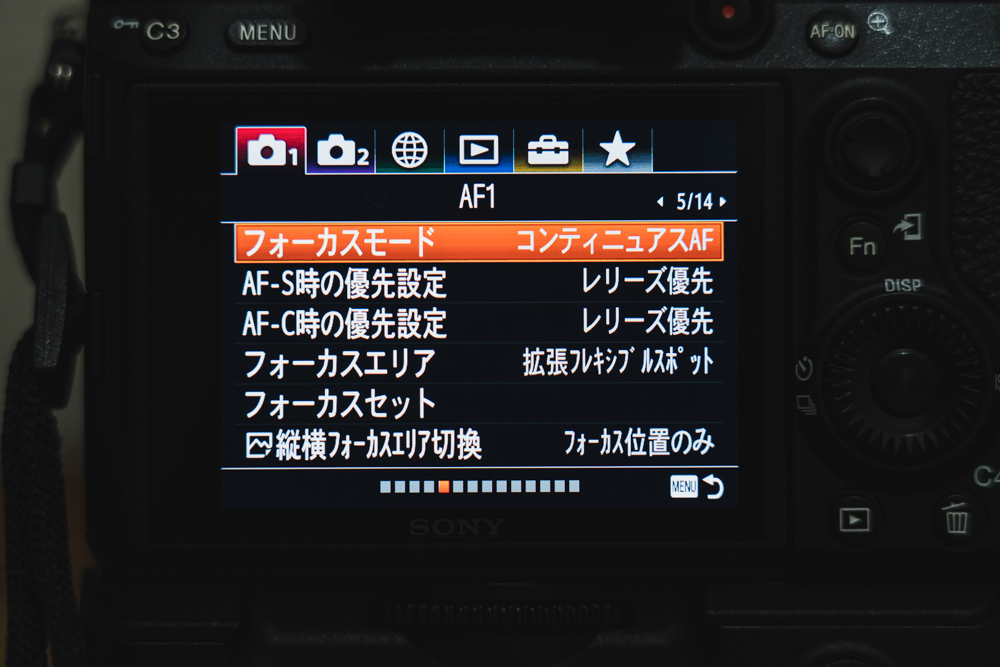
●フォーカスモード →コンティニュアスAF ★
僕の撮影の95%はコンティニュアスAFでの撮影です。ピントがほしいところでずっと親指AFで押し続けてシャッターを切るという感じです。AFの正確さやスピードもAF-SよりAF-Cのほうが何故か体感的に早く感じます。
●AF-S時の優先設定 →レリーズ優先 ★
●AF-C時の優先設定 →レリーズ優先 ★
ここは結構重要なポイントです。この「優先」の意味としては
ピント優先…シャッターが切れるためにAFでピントが合うのを待ちますか?
レリーズ優先…ピントが合うよりもシャッターがきれるのを優先しますか?
というものですが、僕たちは瞬間をピントがあっていなくたって決定的な瞬間の写真はそれだけでかならずレリーズ
一番大事な脳直結の部分に機械の判断を介在させては駄目です。シャッターは脳直結でなによりもダイレクト感を重視です。
α7はフォーカスがかなり早いので初期設定のバランス重視でもまぁOKですが、僕はたまにレリーズが遅れるシーンがありそれに耐えられませんでした。 AF-Sはそもそもあまり使いません。
●フォーカスエリア → 拡張フレキシブルスポット ★
拡張フレキシブルスポットは、「フレキシブルスポットの周囲のフォーカスエリアをピント合わせの第2優先エリアとして、選んだ1点でピントが合わせられない場合に、この周辺のフォーカスエリアを使ってピントを合わせることができる」というもの。なぜかはわかりませんがシングルのスポットよりもフォーカスが早く食いつきがいいです。
僕はフォーカスモードAF-Cと併せて95%拡張フレキシブルスポットでの撮影です。
●縦横フォーカスエリア切換 →フォーカス位置のみ
フォーカスエリア+フォーカス位置で選択ができます。フォーカスエリアも切り替えて例えばシャッターボタンの上下で設定を変えればより高度な撮影ができそうですが、私はそこまで扱いきれる自身がないためフォーカス位置のみ設定しています。フォーカスエリアに関してはC1でコントロールします。※カスタムボタンの別記事参照
なお、カメラのポジションは、横位置、縦位置(シャッターボタン上)、縦位置(シャッターボタン下)の3通りで区別されるようです。

●AF補助光 →切
邪魔なので切ってます。撮影にあたってはカメラの存在感をできるだけ消したいので。撮られる側からするとめっちゃ邪魔です。場所の制約もありますし。
●中央ボタン押しロックオンAF →切
一度つかってみたのですが、よくわからないので切ってます。
●AF被写体追従感度 →3(標準)
敏感↔標準↔粘るの5段階で設定が可能です。AF-CのときにどのくらいAFが追従するかという数字です。実際にいろいろ試して自分に合う数字を選んでください。僕は3以上が良い感じです。3(標準)を選んでば問題はないかと。
●シャッター半押しAF →切
ぼくは親指AF派なので切ってます。プロは親指AF!というイメージがあるかもしれませんが、周りのフォトグラファーには親指AFを使っている人が多いわけではありません。
とくにミラーレスでタッチパネルで撮影するのが多い場合、正直「親指AF」はフォーカスしようとするとひと手間とワンクッションの時間がかかるので、これからミラーレスを使う人はいらない癖をつけないためにもあえて設定しない方が良いかも?と感じます。僕はなれているので親指AF使っちゃいますが。
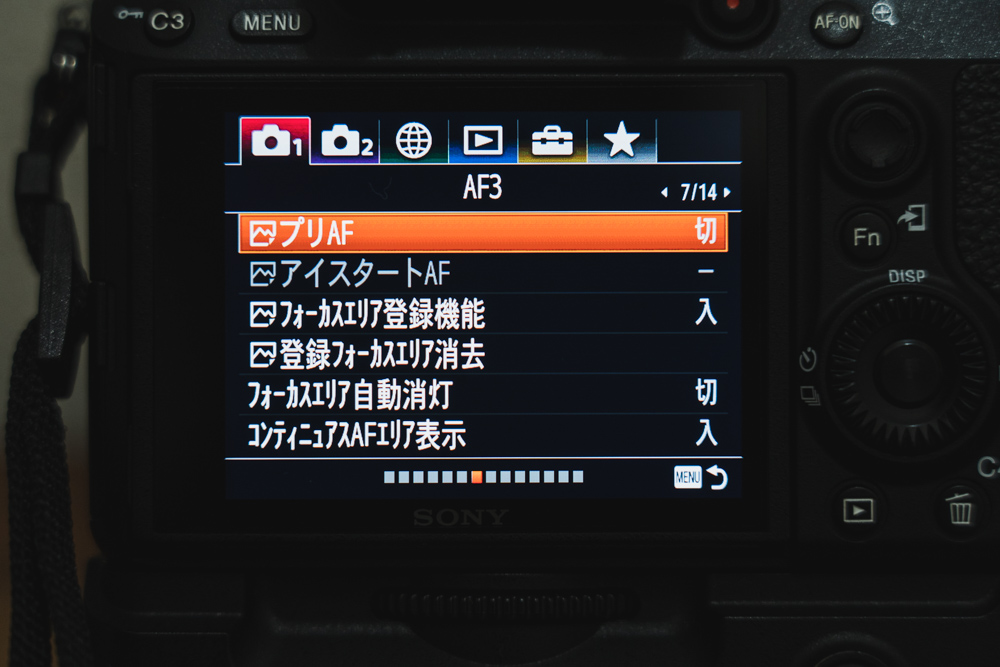
●プリAF→ 切
不要です。
●フォーカスエリア登録機能 →入 ★
これをONにしておくとFnボタン長押しでフォーカスエリアを登録することができます。僕はC1に押間登録フォーカスエリアを即座に呼び出し、フレキシブルスポットとワイドを一瞬で切り替えができるようにしております。便利です。
●フォーカスエリア自動消灯 →切
どこにピントがあっているかわからないので勝手に消灯されるとこまります。
●コンティニュアスAFエリア表示 →入
切にするとワイドなどでフォーカスの場所がわからなくなります。
【露出設定】 Mモード+ISOオートの撮影が80%
α7は右上に露出補正のダイヤルがついています。完全にMモードで撮影する人は全く使わないノブ(初代の頃から機能割当たいという要望があるらしい)ですが、ここを活用することでミラーレスらしい撮影が可能です。
私はMモードで、F値とSSだけ任意の設定にして、露出はISOオート(下限100-上限6400)+露出補正を多用しています。まず本体設定の説明の前にこちらの撮影スタイルについて説明します。
輝度差があり、常にISO感度がころころ変わって嫌なとき。また、ある部分を基準としてアンダーな表現、ハイキーな表現をしたいときはAE-Lで基準点を設定(≒ISOを固定)します。Mモード+ISOオートでAE-Lすると右上の「露出補正ダイヤル」が「ISOダイヤル」として割当てられます。
●Mモード+ISOオートの撮影設定

●ここでAE-LするとISO感度(ここでは125)が固定されます。(≒そのときの露出で基準が設定される)
※私はコントロールホイールの中央ボタンに再押しスポットAE-Lを割り当てています。
●この場合、露出補正ダイヤルがISO設定用のダイヤルとして振る舞うようになります。

実際にプラス補正するとISO値が変わっているのがわかると思います。

一応写真で説明しましたが、分かりづらかったら申し訳ないのです。(逆に当たり前すぎて何いってんだ、という人はすみません)
単なるISOオートだと画面全体で測光されるので、自分の意図した露出基準値を設定できません。すこしカメラが動くだけで勝手に露出が変わられてしまうのです。AELを使うことで一気に露出の表現幅に広がり出ます。
ポイントはAE-Lをただ単に露出固定のするためだけに使うのではなく、もっと能動的に右上のノブと連動させ露出の表現に使うということです。
僕の脳内イメージとしてはAELボタン(≒ゼロ値設定)&露出ダイヤル(≒+−制御)と脳内で完全に直結されています。
普通にフルMでISOも設定すればいいのですが、露出補正ダイヤルの操作で直感的かつ即座にISOを操作でき、すぐAELを解除するだけですぐISOオートに戻れるのでとても楽です。この撮影設定は再押しAE-L機能のボタン一つで設定ができるので本当に便利です。
露出に関する前置きが長くなりましたが、具体的な本体設定をご紹介していきたいと思います。

●ISO感度 → ISO AUTO
100-6400 もちろん使うレンズやシーンにも大きく影響されますが、私の判断ではISO6400程度までなら許容範囲です。本当は上限は8000でも良いのですが、それならISO6400でアンダー目にデータだけ撮ってRAW現像時に露出は持ち上げたほうがきれいかな?と思ってます。
●測光モード →マルチ
AELでスポット測光をするので通常はマルチにしています。失敗しないためにも画面全体で最適な露出を設定してくれる初期設定のマルチがオススメです。

●スポット測光 →フォーカス位置連動
AEL時にフォーカス位置のスポットで測光したいのでフォーカス位置連動にしています。
●シャッター半押しAEL →入
オートはAF-Sの時に半押しでAELされます。僕はAELを利用した表現、例えばシルエット撮影などを行うので常に半押しでAELされる入の設定にしています。ISOオートにしていると半押ししたときにISO感度が決まっているのがわかります。これはオートよりも入がオススメです。
【その他】 ホワイトバランス・ピント補助・表示・セットアップなどの設定
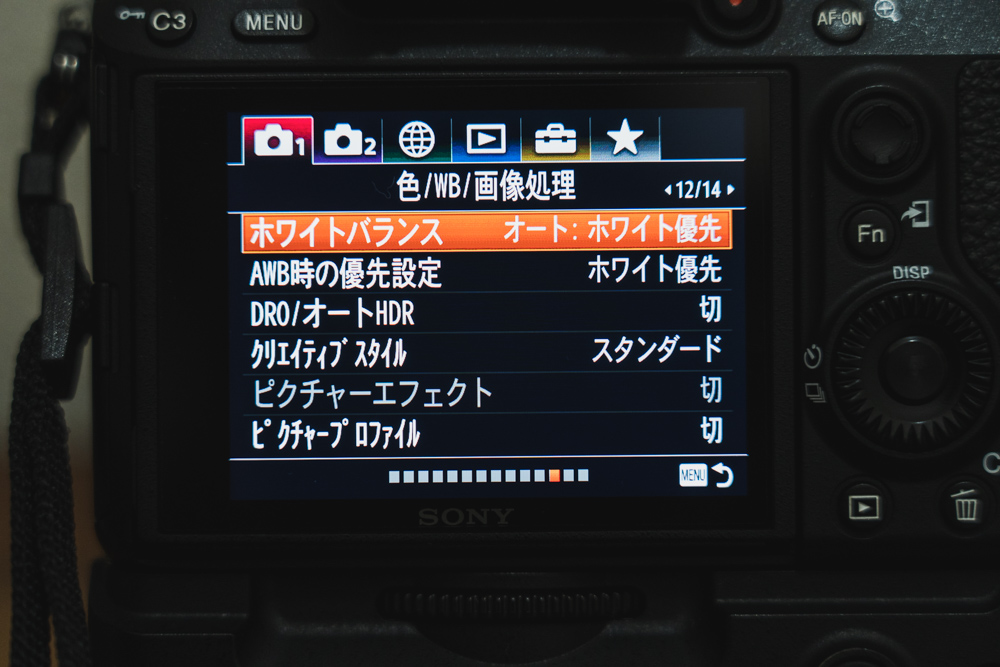
●ホワイドバランス →オート:ホワイト優先
●AWB時の優先設定 →ホワイト優先
現場に応じて設定したり、グレーカードで取り込むときもあります、(特にフラッシュ撮影時)
しかし僕の撮影だとWBが結構変わることが多いのでAWBを使うことが多いですね。肌色をきれいに出したいのでホワイト優先にしています。
●DRO/オートHDR →切
DROをかけるとシャドーがブワッと持ち上がってくるのがわかります。ハイライト部分にも効果があるようなのでJpegで撮影する方は使ってみてください。
ただしRAWには影響がありません、私は絵作りはRAWデータから自分で作りたいので不要です。
また、余計な処理能力を使うと思うので切ってます。
RAW撮影の場合、HDRも使えませんのでHDR撮影がしたい場合はブラケットで+−露出で撮ってあとで合成しましょう。
●クリエイティブスタイル → スタンダード
こちらも同様にJpegのみでRAWには影響がありません。だれしもがRAWで撮影して自分で画作りをするわけではないのでこの機能があるのでしょう。僕が気になるのはEVFや液晶パネルの表示が設定したクリエイティブスタイルに変わってしまうため、僕はそれが変な色眼鏡がつくような感覚がして嫌なのでスタンダード設定にしております。
●ピクチャープロファイル → 切
これも切ってます。なお、クリエイティブスタイル→静止画用、ピクチャープロファイル→動画用らしいです。

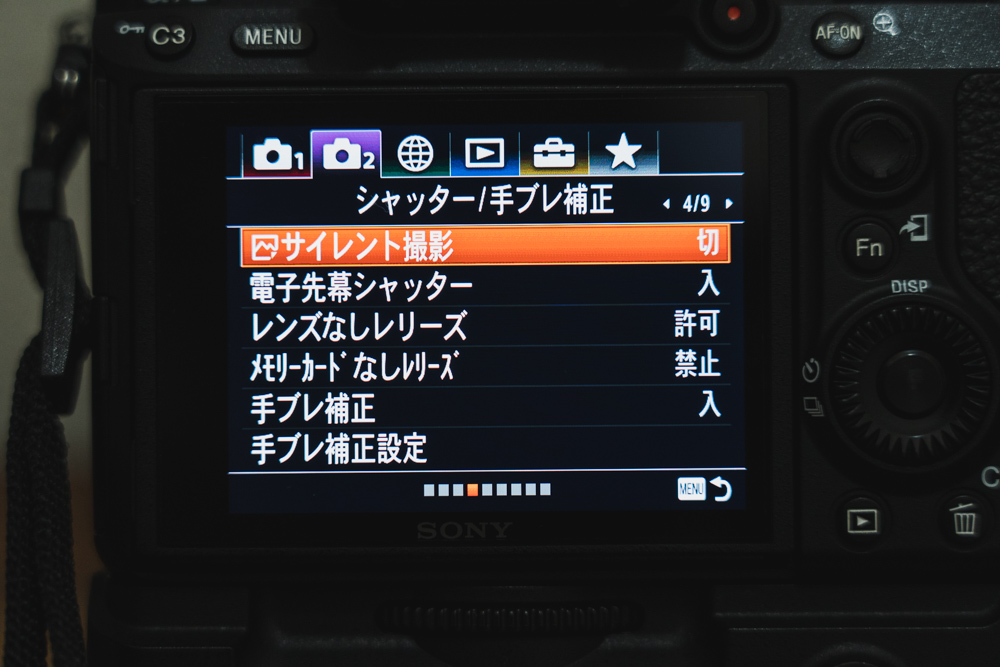
●レンズなしレリーズ →入
たまにオールドレンズを使用するのでここを入にしておかないとシャッターが切れません。
●メモリーカードなしレリーズ →禁止 ★
重要です!ノリノリでパシパシ撮影したあとに気がつくとメモリーカードが入って無かった。という最悪の状況を避けるため、ここは必ず禁止に設定しましょう。怖すぎです。

●グリッドライン →3分割 ★
ぜひ3分割を使ってください。
構造物を撮ったりするときにも訳にたちます。
●露出設定ガイド →切 ★
ダイヤルを回したときに変更している数値が画面下部に大きく表示される機能です。
切ったほうがダイヤルの操作感覚がダイレクトでサクサクします。僕はα7の操作感覚が一眼レフに比べて野暮ったいな。と感じていましたが、主にこの露出設定ガイドの悪影響のせいでした。
そして、ガイドが表示されている時間はフォーカス位置などが消える、タッチパネル操作を受け付けないため、撮影する場合はいちいちシャッター半押しなどでガイド画面を抜ける必要があり結構細かい無駄が発生します。
デフォルトで入なので視認性重視の方や初心者の方は表示してもでも良いかと思いますが、ダイレクトにサクサク動くことを重視するなら切りましょう。かなり違います。またF値、S/S、ISOなどを確認する場所はひとつに絞っておいたほうがポケミスがヘリます。
●ライブビュー表示 →設定効果反映on
ストロボで撮影する場合は設定反映効果をoffにする必要があります。
僕はこの設定をマイメニューに登録しております。また、メモリーの片方に設定した撮影設定を登録してモードダイヤルですぐに読み出せるようにしております。

●オートレビュー 切
これはどちらでもOKです。僕はシーンに応じて使い分けをしております。スタジオなどや家で小物を撮ったりするときにはオートレビューがあると便利ですが、レスポンスが要求されるシーンでは切っておかないと対応できなくなります。

●モニターの明るさ →マニュアル 明るさ最大 ★
●ファインダーの明るさ →マニュアル 明るさ最大 ★
これはマニュアルにして固定することをオススメします。自動にしているとシーンによってモニターやファインダーの明るさがコロコロ変わってしまうと露出がどうか分かりづらくなります。明るさを最大にする必要はありませんが自分の中に露出に対する基準が出来なくなり微妙な違いに対する感性、表現がずっとできなくなりますので固定がいいです。これは私に指導してくださったプロの方から教えて頂いたことです。
電池の持ちもいいので明るさは最大でいいと思いますよ。
●削除確認画面 →「キャンセル」が先 ★
基本的にカメラ側から画像を削除したりすることはできるだけ避けるようにしてください。データの安全性のため。
誤って消さないようにキャンセルを先にしバカよけしてください。
以上、すこしでも参考になれば幸いです。
その他、オススメ記事↓
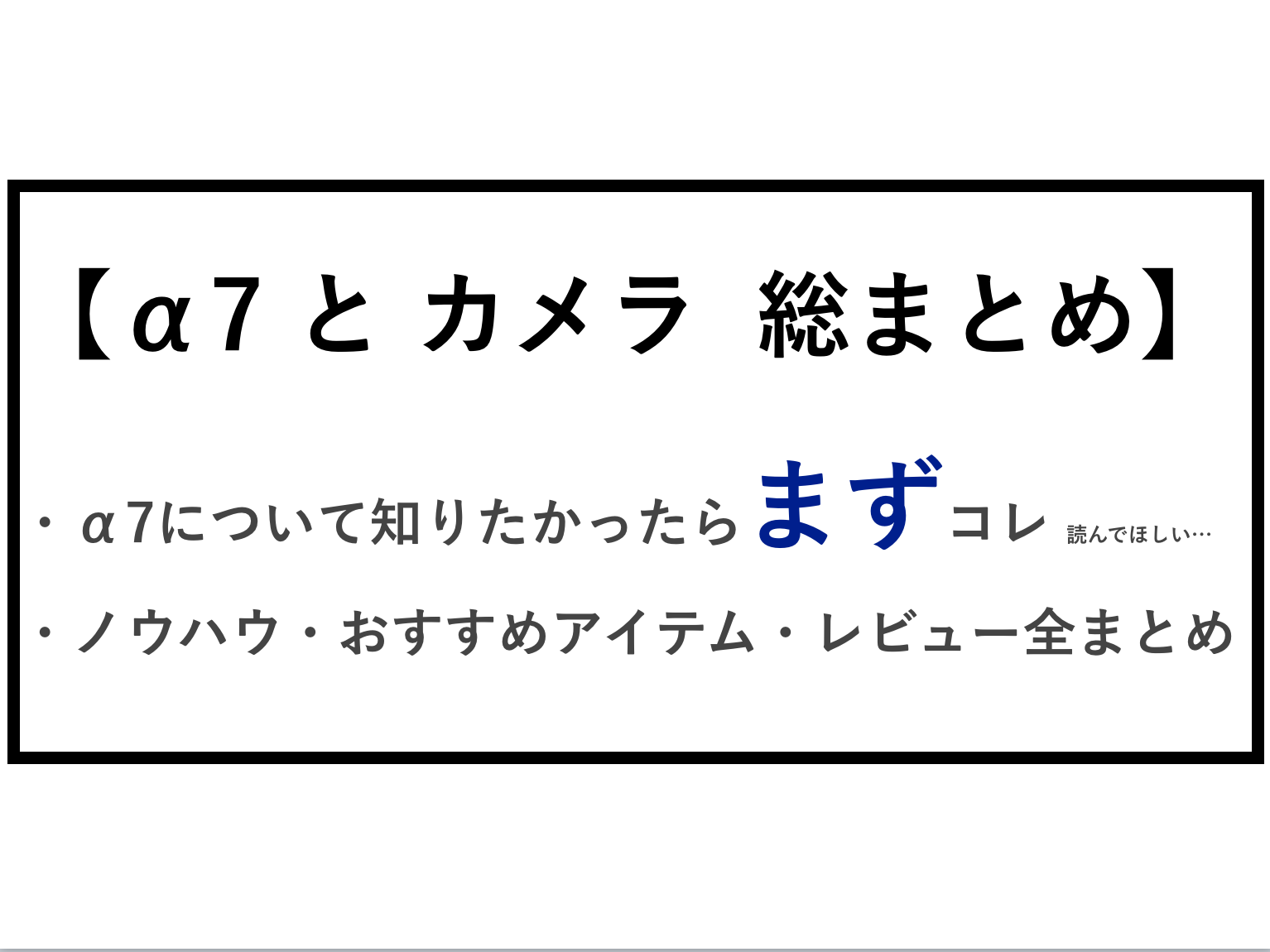
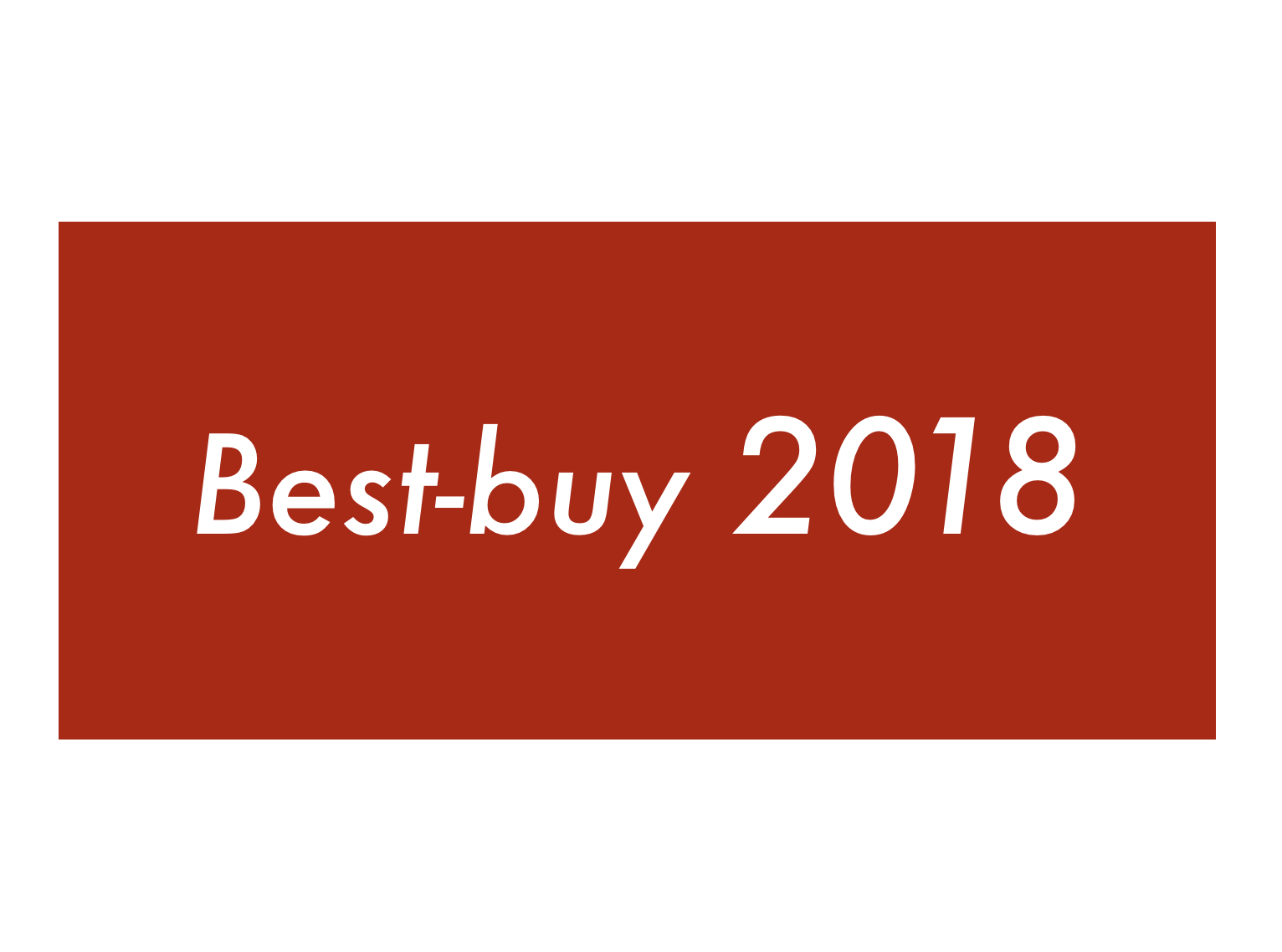
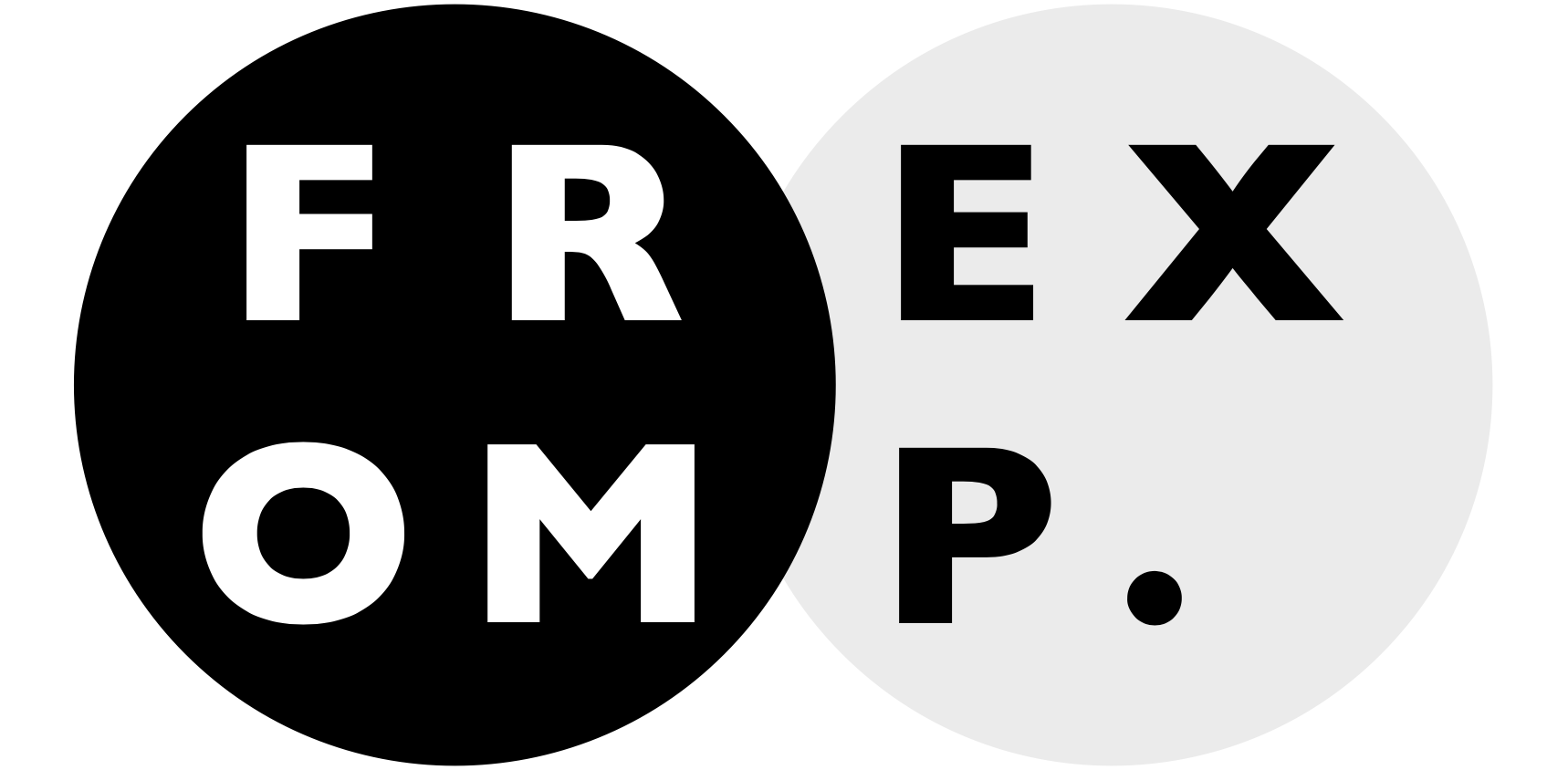
Comments
Canonから乗り換えて、試行錯誤しているところ、無茶苦茶参考になりました。
特にセンターボタンにスポットAELを入れるのはマニュアル撮影がやりやすいです。
ありがどうございます。
参考になったようでとても嬉しいです!(私もまだまだ試行錯誤中です)